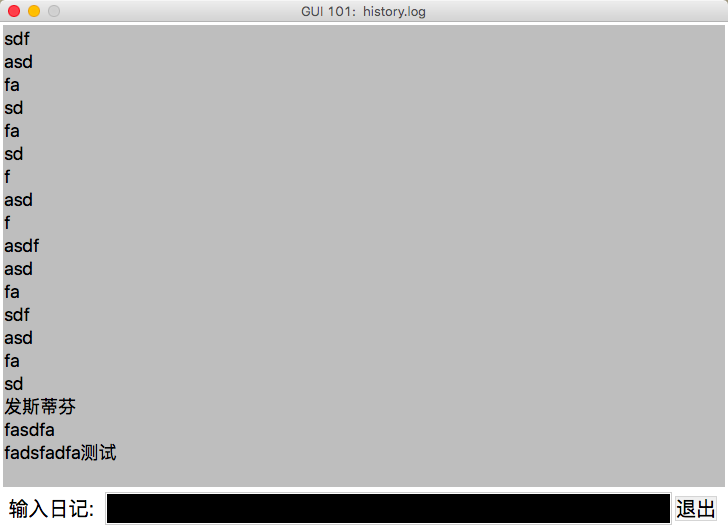迭代记录
创建文本框控件
迭代代码
from Tkinter import *
class Application(Frame):
def createWidgets(self):
text = Entry(self, background = 'red')
text.pack()
def __init__(self, master=None):
Frame.__init__(self, master)
self.pack()
self.createWidgets()
app = Application()
app.mainloop()
效果:

参考资料:
添加菜单
迭代代码
from Tkinter import *
class Application(Frame):
def createWidgets(self):
text = Entry(self, background = 'red')
text.pack()
menu = Menu(self)
menu.add_command(label="Hello")
def __init__(self, master=None):
Frame.__init__(self, master)
self.pack()
self.createWidgets()
app = Application()
app.mainloop()
效果和上图相同,定位后发现是因为menu没有调用pack()方法。
所有的Tkinter组件都包含专用的几何管理方法,这些方法是用来组织和管理整个父配件区中子配件的布局的。Tkinter提供了截然不同的三种几何管理类:pack、grid和place。 pack几何管理采用块的方式组织配件,在快速生成界面设计中广泛采用,若干组件简单的布局,采用pack的代码量最少。pack几何管理程序根据组件创建生成的顺序将组件添加到父组件中去。通过设置相同的锚点(anchor)可以将一组配件紧挨一个地方放置,如果不指定任何选项,默认在父窗体中自顶向下添加组件。
添加之后出现新的问题:
Traceback (most recent call last):
File "main.py", line 24, in <module>
app = Application()
File "main.py", line 22, in __init__
self.createWidgets()
File "main.py", line 17, in createWidgets
menu.pack()
File "/Library/Frameworks/Python.framework/Versions/2.7/lib/python2.7/lib-tk/Tkinter.py", line 1940, in pack_configure
+ self._options(cnf, kw))
_tkinter.TclError: can't pack ".4330939672.4331056088": it's a top-level window
也就是说,Menu不能用pack()来管理。开ISSUE跟踪分析:issue4
Tkinter中提供的菜单有三种形式:Toplevel,Pulldown,Popup。多方查找相关Demo,发现在Mac上无法单独展现Toplevel类型的菜单项,必须与下拉菜单配合才行;而Popup的Demo在Mac上的执行结果与Demo注释不符,<Button-3>被识别为鼠标中键消息,而非右键。经测试,Mac上的鼠标右键应为<Buttion-2>。
下拉菜单的效果:
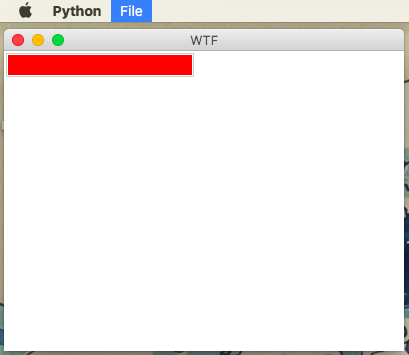
关键代码为:
menubar = Menu(root)
file = Menu(menubar)
file.add_command(label="File", command=self.foo)
file.add_command(label="Quit", command=self.foo)
menubar.add_cascade(label="File", menu=file)
root.config(menu=menubar)
弹出菜单执行效果:
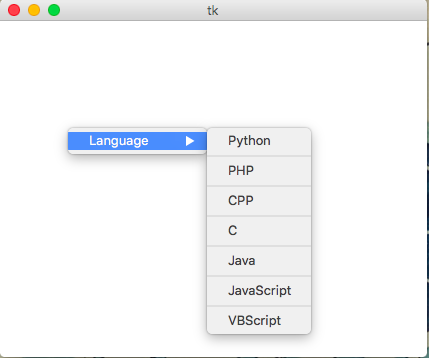
关键代码为:
menubar.add_cascade(label = 'Language',menu = filemenu)
def popup(event):
#显示菜单
menubar.post(event.x_root,event.y_root)
#在这里相应鼠标的右键事件,右击时调用popup,此时与菜单绑定的是root,可以设置为其它的控件,在绑定的控件上右击就可以弹出菜单
root.bind('<Button-2>',popup)
参考资料
- The Tkinter Menu Widget
- The Tkinter Toplevel Widget
- Python Tkinter menu bars don't display
- Hello, Tkinter
- Tk Concepts:Window Hierarchy
- Python Tkinter Menu使用教程
- Tkinter教程之Menu篇
- Python之Tkinter布局管理
添加文本框
文本框的目的是展示当前和历史日记内容,禁用其编辑能力,关键代码:
text = Text(self, background = 'blue')
text.config(state=DISABLED)
text.pack()
效果:

再来一个Label
增加标签,提高界面友好度。关键代码:
label = Label(self, text='input: ')
label.pack()
效果:
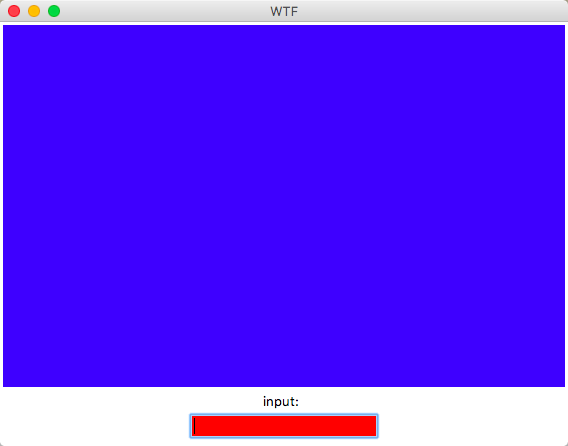
还需要个按钮
按钮提供保存当前日记的能力,关键代码如下:
button = Button(self, text='save')
button.pack()
执行效果:
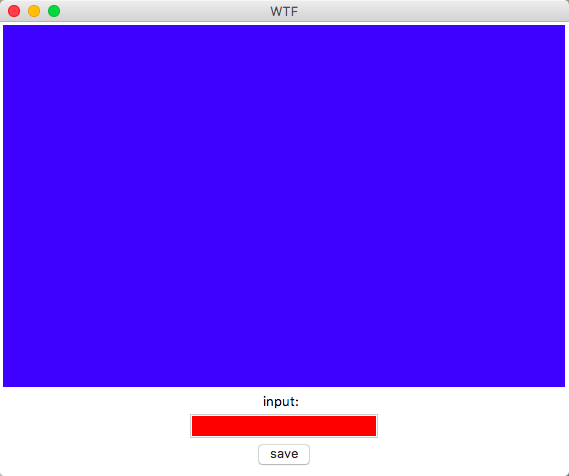
调整布局
目前所有控件是按照添加顺序纵向排列,需要调整一下顺序。因此需要调整Label,Entry,Button三个控件的位置,从左到右依次排列。关键代码:
label.pack({"side": "left"})
entry.pack({"side": "left"})
button.pack({"side": "left"})
效果如下:
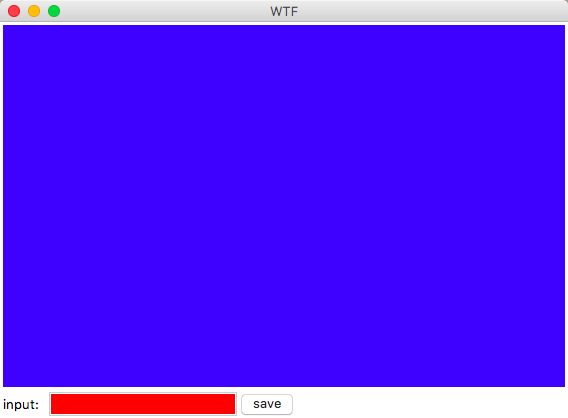
还需要进一步微调。
读取历史日记
利用上次任务创建的代码:
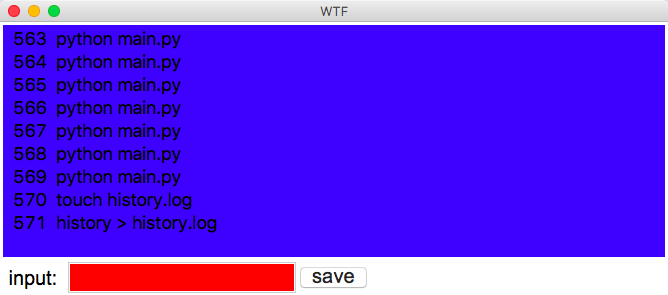
Entry Widget绑定回车键事件
Entry Widget绑定回车键事件,按下回车之后,将控件中的内容写入到当前日记文件中,并清空文本框。关键代码如下:
def entryWidget(self):
self.entry = Entry(self, background = 'red', font=("Arial", 20))
self.entry.bind("<Key-Return>", self.foo)
self.entry.pack({"side": "left"})
def foo(self, event):
line = self.entry.get()
appendHistory(file,line)
self.entry.delete(0, END)
效果如下:
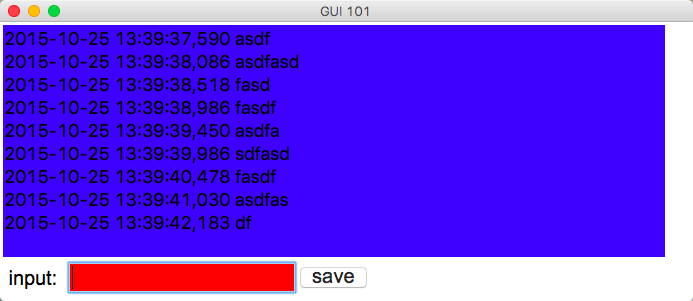
参考资料:
联动
原本想通过事件监控对应日记文件是否发生变化,并自动刷新到Text Widget上,但一时没找到对应接口,就先做一个假的WYSIWYG。
关键代码:
def foo(self, event):
line = self.entry.get()
appendHistory(file,line)
self.insertInTextWidget(line)
self.entry.delete(0, END)
def insertInTextWidget(self, line):
self.text.config(state=NORMAL)
self.text.insert(END, line+"\n")
self.text.see(END)
self.text.config(state=DISABLED)
效果展示:

Entry Widget支持中文
这又是一个官方的恶意。本以为是控件的那个属性没设置对,或者是Key-Enter的监听事件影响,无法在文本框中输入中文,一通疯狂的Google无果。准备换换脑子,看点电视剧打发打发,结果用新的关键词搜到了答案。
反思一下关键词,之前一直没有搜索到正确答案,是因为关键词用了tkinter entry 输入中文或者tkinter text 输入中文,而搜索到正确答案用的关键词是tkinter 输入中文。就差这么一个关键词,为了更加准确描述问题而添加的关键词。
最终效果:
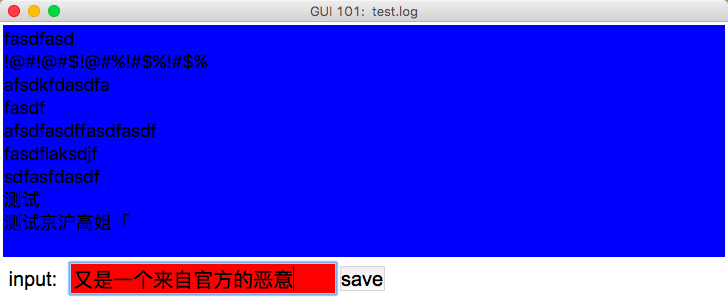
参考资料:
最后微调
调整了一下控件的大小和字体颜色,最终效果如下: